9 nastavení soukromí na iPhonu, která byste měli hned zapnout

Apple odvádí v oblasti soukromí lepší práci než většina společností. Ne všechna výchozí nastavení iPhonu jsou ale v nejlepším zájmu uživatele.
WidgetKit pro iOS 16 byl velkým přínosem pro vývojáře aplikací třetích stran. Umožňuje vývojářům vytvářet své vlastní widgety , což otevírá možnosti pro vlastní widgety. Vlastní widgety pro vaši zamykací obrazovku zaplavily trh od vydání iOS 16 a pomocí tohoto průvodce od nás si můžete vytvořit svůj vlastní widget.
Nový vlastní widget pro uzamčení obrazovky pro zařízení se systémem iOS 16 se v poslední době stal virálním s názvem widget Distance Apart . Pokud jste také naskočili do hype vlaku, zde je vše, co o něm potřebujete vědět.
Související: Jak přidat vlastní widget na obrazovku uzamčení v systému iOS 16
Co je widget „Distance Apart“ na iOS 16?
Widget Distance Apart je widget třetí strany nabízený aplikací Widgetable . Toto je widget na obrazovce uzamčení, který vám umožňuje sledovat vzdálenost mezi vámi a speciální osobou přímo z obrazovky uzamčení.
Když se vy dva setkáte, widget se změní na Být spolu nebo na vlastní zprávu, kterou se rozhodnete použít. Widgetable používá vaše údaje o poloze k měření vzdálenosti mezi vámi a vaším přítelem. Tato data se obnovují každých 20 minut kvůli omezením iOS.
Související: Oprava: Barevné widgety nefungují na iOS 16
Jak získat a používat widget „Distance Apart“ na vašem iPhone?
Zde je návod, jak můžete získat a používat widget Distance Apart na vašem iPhone. Použijte níže uvedené oddíly, které vám pomohou na cestě.
Jak nainstalovat a používat widget „Distance Apart“.
K instalaci a používání widgetu Distance Apart budete potřebovat iPhone se systémem iOS 16 a aplikaci Widgetable . Pomocí odkazu níže vám pomůže nainstalovat Widgetable na váš iPhone.
Otevřete aplikaci Widgetable a klepněte na a vyberte Zamknout obrazovku v horní části.
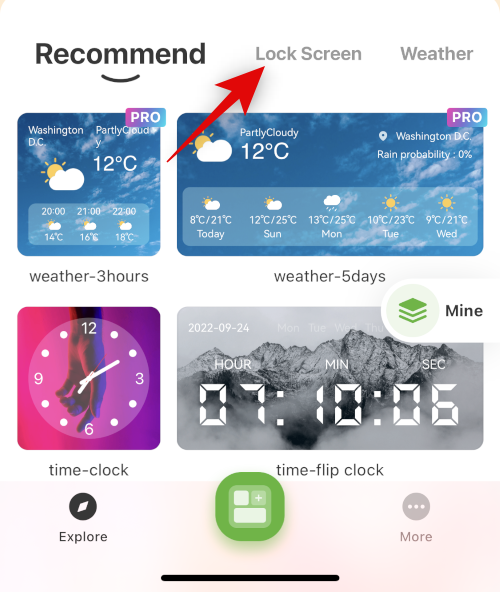
Nyní klepněte na widget Vzdálenost . Toto je populární widget Distance Apart, který nabízí Widgetable.
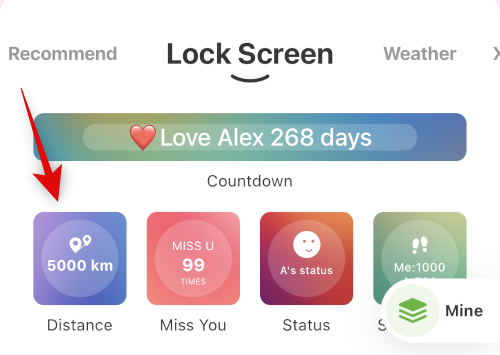
Klepnutím na Vím dole výukový program přeskočte. Nebo přejeďte prstem doleva a projděte si výukový program a zjistěte více o widgetu.
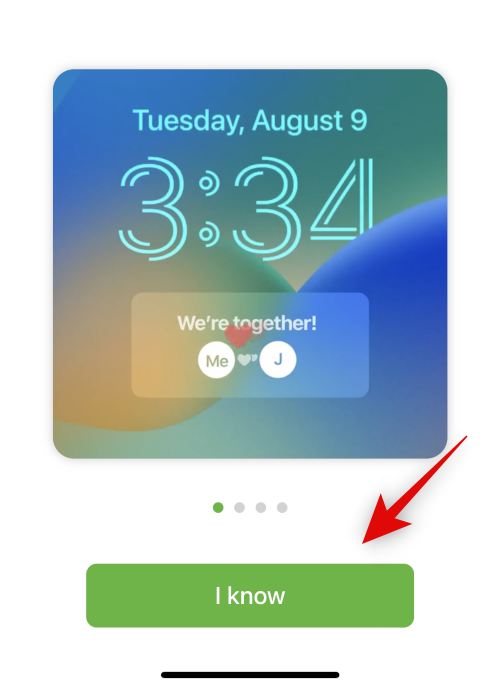
Nyní budete požádáni o přidání přítele. Uděláme to, jakmile nastavíme vaši přezdívku a udělíme potřebná oprávnění. Klepněte na Později .
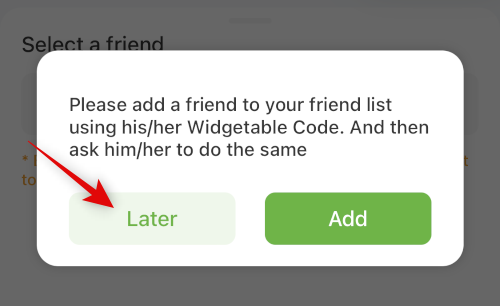
Po zobrazení výzvy klepněte na a zadejte požadovanou přezdívku. Pokud se výzva nezobrazí, klepněte v dolní části na Více .
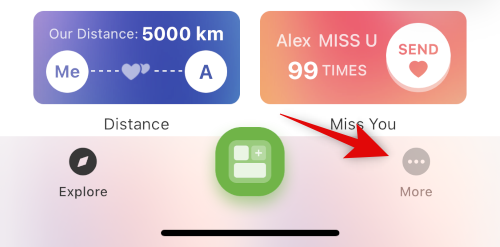
Nyní klepněte na Profil a přátelé .
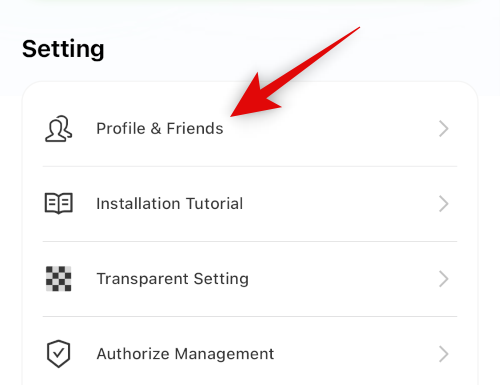
Nyní byste měli být vyzváni k použití přezdívky. Pokud ne, možná jste již dříve použili a nastavili přezdívku ve Widgetable. Klepnutím na své jméno nahoře jej upravíte.
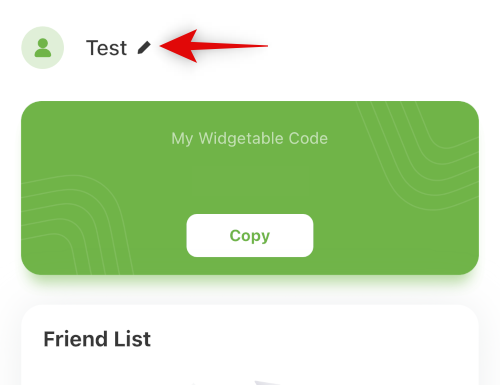
Zadejte přezdívku a klepněte na OK .
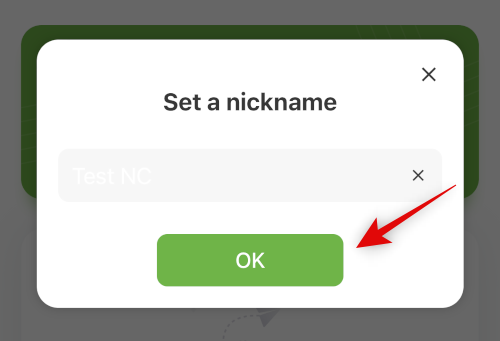
Klepněte na X v levém horním rohu.
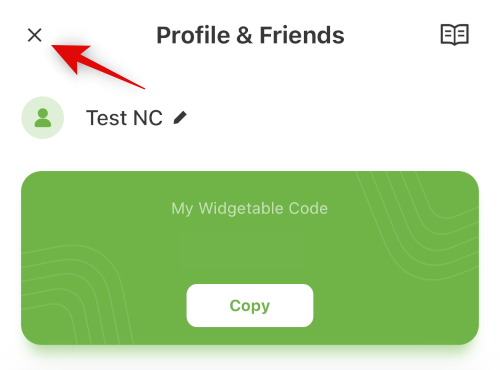
Nyní klepněte na Povolit správu .
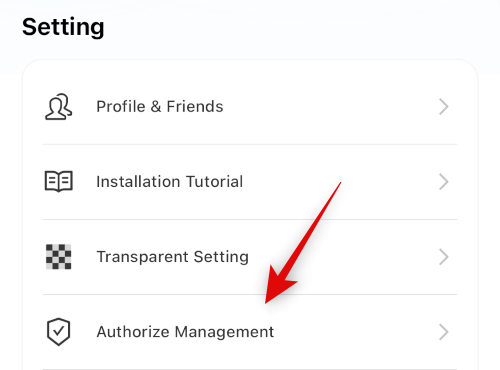
Klepněte na Nastavení vedle Umístění .
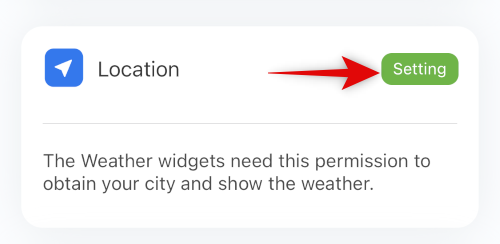
Klepněte a udělte widgetu oprávnění k přístupu k vaší poloze na základě vašich preferencí.
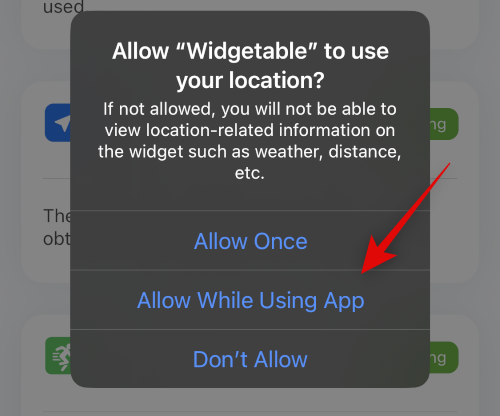
Klepněte na ikonu <> (Zpět) vlevo nahoře.
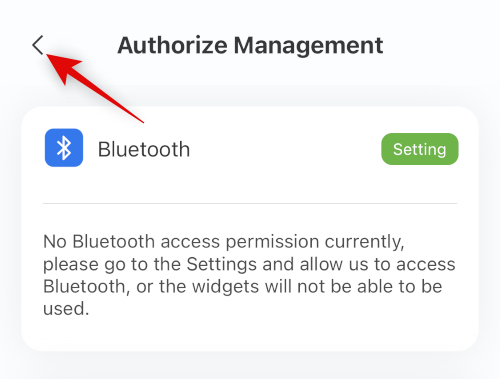
Nyní klepněte na Profil a přátelé .
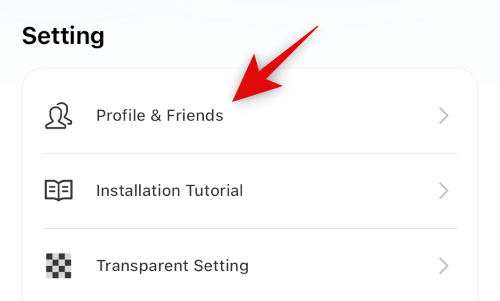
Nahoře nyní získáte unikátní kód. To by mohli použít uživatelé widgetů, aby si vás přidali jako přátele. Sdílejte tento kód s dotyčnou osobou a přidejte si ji jako přítele na Widgetable.
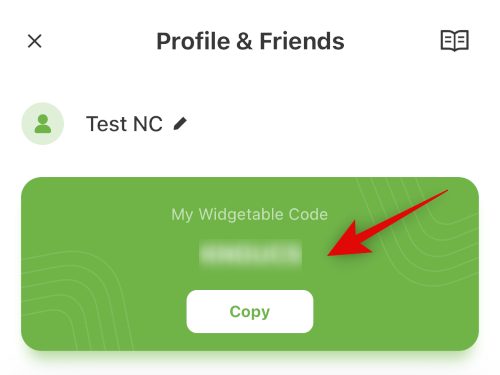
Pokud vám váš přítel poslal kód, klepněte na Přidat nového přítele ve spodní části.
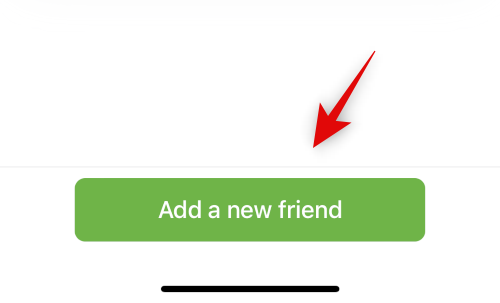
Zadejte kód, který jste obdrželi, a klepněte na Přidat .

Nyní jste přidali svého přítele do Widgetable. Nyní můžeme sledovat vzdálenost mezi vámi dvěma. V dolní části klepněte na Prozkoumat .
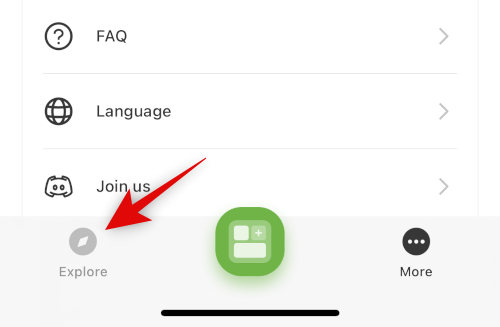
Nyní znovu klepněte na widget Vzdálenost .
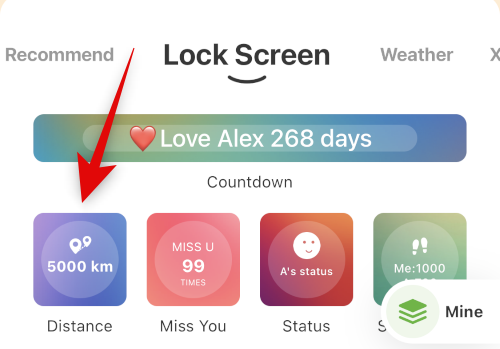
Klepněte na Vybrat .

Nyní vyberte přítele, kterého jste nedávno přidali.

Tentokrát klepněte na Uložit ve spodní části.

Nyní zamkněte své zařízení a klepněte a podržte na obrazovce uzamčení. Jakmile vstoupíte do režimu úprav obrazovky uzamčení, klepněte na Přizpůsobit ve spodní části.
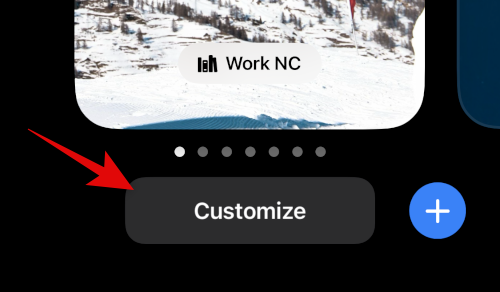
Klepněte na oblast widgetu na obrazovce uzamčení. V případě potřeby odstraňte několik widgetů, abyste vytvořili prostor.
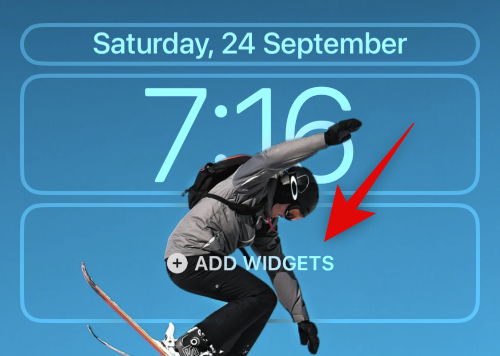
Procházejte seznam aplikací a vyberte Widgetable .
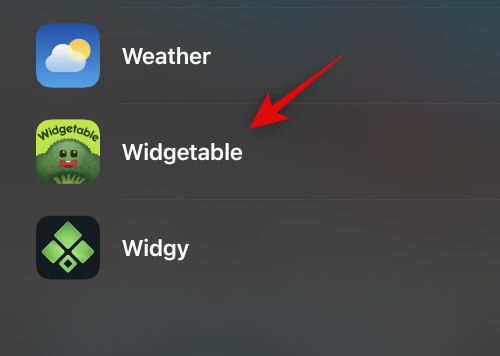
Klepněte na a přidejte kruhový widget na obrazovku uzamčení.
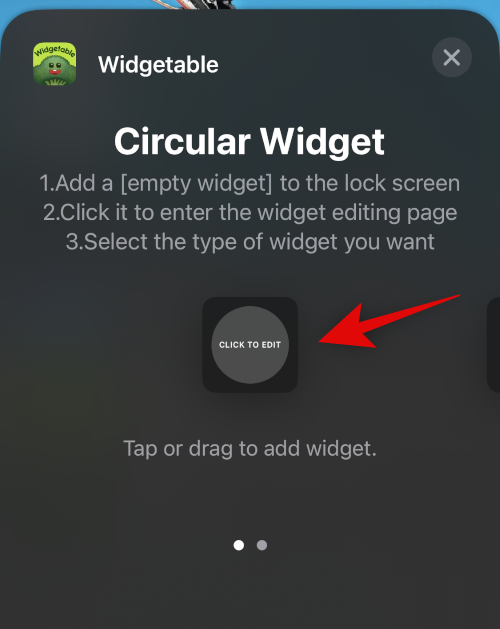
Klepněte na widget, který jsme právě přidali v oblasti widgetů na obrazovce uzamčení.
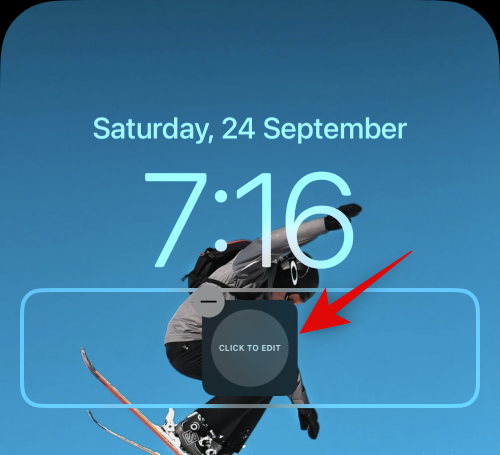
Klepněte na a vyberte widget vzdálenosti.
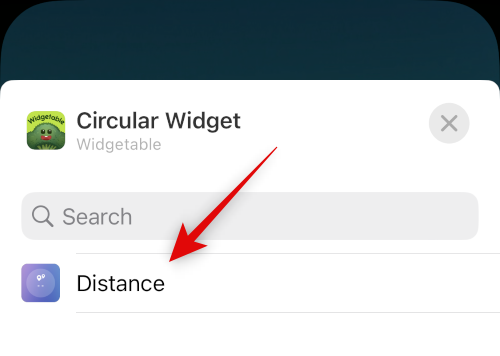
Nyní klepnutím na Hotovo ukončíte úpravy obrazovky uzamčení.
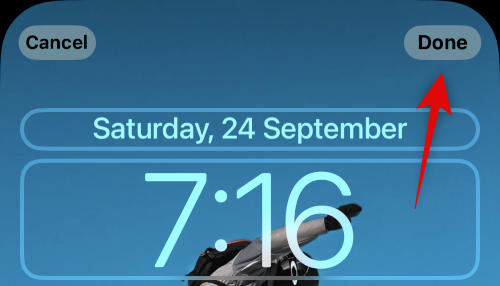
A to je vše! Nyní budete mít nastaven a přidán widget vzdálenosti od sebe na obrazovce uzamčení. Nyní můžete sledovat vzdálenost mezi vaší aktuální polohou a vaším přidaným přítelem přímo z obrazovky uzamčení.
Související: Kde můžete přidat widgety na uzamčenou obrazovku iOS 16?
Jak změnit přátele
Přátele sledované widgetem Distance Apart v aplikaci Widgetable můžete změnit. Použijte níže uvedené kroky, které vám pomohou na cestě.
Otevřete aplikaci Widgetable a klepněte na Moje .
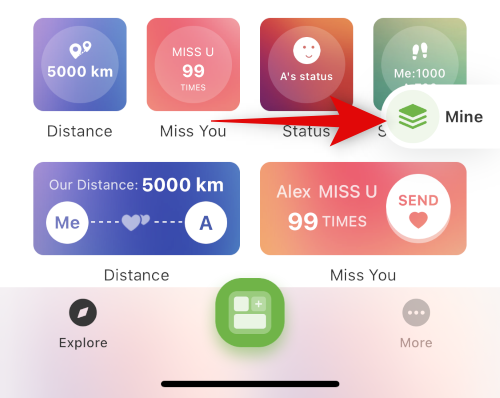
Nyní klepněte na widget Vzdálenost .
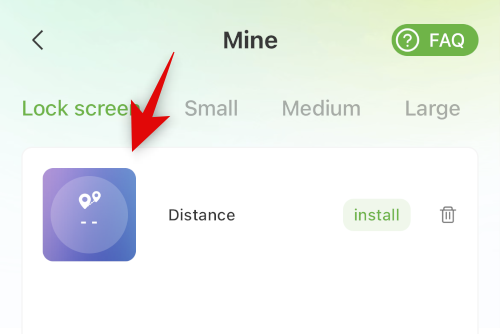
Klepněte na Vybrat .

Nyní vyberte jiného přítele, kterého chcete sledovat zespodu.

Klepněte na Uložit .

A takto můžete sledovat jiného přítele pomocí widgetu Distance Apart .
Další zajímavé widgety zamykací obrazovky ve Widgetable
Widgetable nabízí mnoho interaktivních widgetů, které vám pomohou co nejlépe využít zamykací obrazovku. Zde jsou některé další ručně vybrané možnosti pro vaši zamykací obrazovku, které jsou aktuálně dostupné v aplikaci Widgetable.
Nejčastější dotazy
Zde je několik často kladených otázek o Widgetable, které by vám měly pomoci seznámit se s aplikací.
Je bezpečné používat Widgetable?
aplikace třetích stran mají různé zásady ochrany osobních údajů, které mohou shromažďovat data ohrožující vaše soukromí. Podle App Store shromažďuje Widgetable pouze data vašich widgetů, takže by mělo být použití docela bezpečné. Pokud se však obáváte, doporučujeme, abyste si před instalací aplikace přečetli jejich zásady ochrany osobních údajů.
Mohu aktualizovat data widgetů ručně?
Ano, můžete aplikaci Widgetable vyzvat k ruční aktualizaci dat otevřením aplikace.
Doufáme, že vám tento příspěvek pomohl seznámit se a používat widget Distance Apart na obrazovce uzamčení. Pokud máte nějaké další otázky, neváhejte je napsat do komentářů níže.
PŘÍBUZNÝ
Apple odvádí v oblasti soukromí lepší práci než většina společností. Ne všechna výchozí nastavení iPhonu jsou ale v nejlepším zájmu uživatele.
Pomocí tohoto akčního tlačítka můžete kdykoli na telefonu zavolat ChatGPT. Zde je návod, jak otevřít ChatGPT pomocí akčního tlačítka na iPhonu.
Jak pořídit dlouhý snímek obrazovky na iPhonu vám pomůže snadno zachytit celou webovou stránku. Funkce posouvání obrazovky na iPhonu je k dispozici v systémech iOS 13 a iOS 14 a zde je podrobný návod, jak pořídit dlouhý snímek obrazovky na iPhonu.
Heslo k iCloudu můžete změnit mnoha různými způsoby. Heslo k iCloudu můžete změnit v počítači nebo v telefonu prostřednictvím podpůrné aplikace.
Když pošlete společné album na iPhonu někomu jinému, bude muset daná osoba souhlasit s připojením. Existuje několik způsobů, jak přijmout pozvánky ke sdílení alba na iPhonu, jak je uvedeno níže.
Protože jsou AirPods malá a lehká, někdy se snadno ztratí. Dobrou zprávou je, že než začnete rozebírat dům a hledat ztracená sluchátka, můžete je sledovat pomocí iPhonu.
Věděli jste, že v závislosti na regionu, kde se váš iPhone vyrábí, se může lišit od iPhonů prodávaných v jiných zemích?
Zpětné vyhledávání obrázků na iPhonu je velmi jednoduché, když můžete použít prohlížeč v zařízení nebo některé aplikace třetích stran pro více možností vyhledávání.
Pokud potřebujete často někoho kontaktovat, můžete si na svém iPhonu nastavit rychlé volání pomocí několika jednoduchých kroků.
Otočení obrazovky v horizontální rovině na iPhonu vám pomůže pohodlněji sledovat filmy nebo Netflix, prohlížet PDF soubory, hrát hry atd. a mít lepší zážitek.








